🐙
【Roblox】プレイヤーの自作アニメーションを作成する方法
はじめに
今回は自作アニメーションを作成する方法を共有します。
手順
- Rigを配置
- アニメーションエディタを開きアニメーション作成
- アニメーションを公開しID取得
- IDを利用してアニメーションを実行する
実装!
Rigを配置する
Editor上部のアバタータブを押しリグビルダーを押します。
すると下のような選択オプションが出るので
- リグタイプをR15
- メッシュアバター(2016)
を選択します。

すると無地のモデルが生成されます。
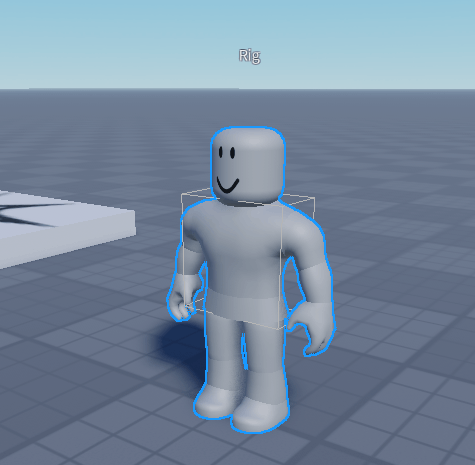

アニメーションを作る
Editor上部のアバタータブを押しアニメーション編集を押します
以下のようなwindowが出るのでアニメーション名を適当に付けて作成をクリックします。
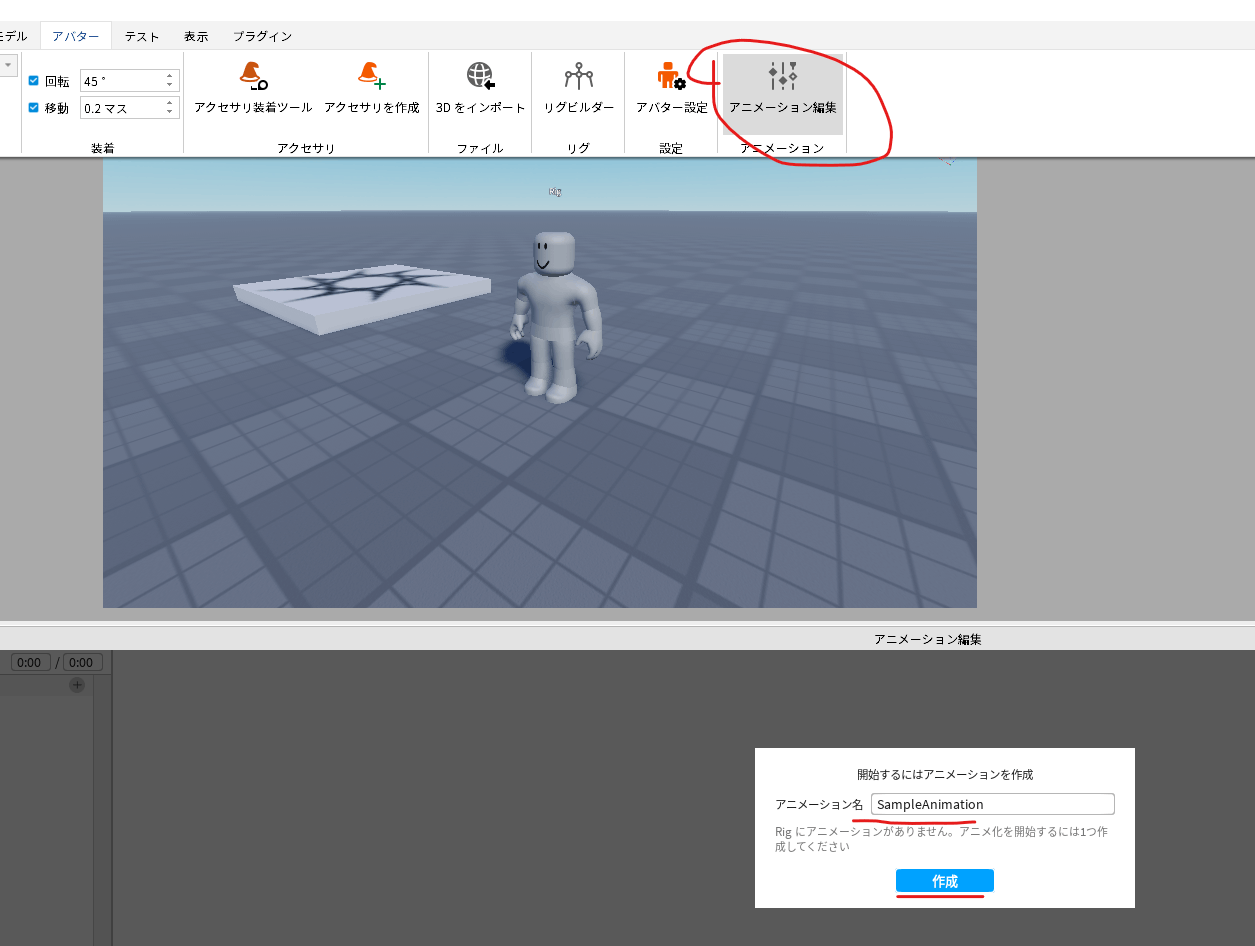
作成!

キーフレームを打ち込む
今回は手を上げるアニメーションを作成します。
水色のバーを0.15の場所まで持っていきます。

ctrlボタンを押しながら手から肩までの順番で腕のパーツを同時に選択していきます。


角度をずらします。

するとアニメーションEditorでは0.15にキーが追加されます。

アニメーションを公開しIDを取得
アニメーションEditorの点々ボタンを押しRobloxに公開を押します。

以下の画面が開きそのまま保存ボタンを押します。

するとURLとIDが発行されます。
IDはあとで使うので控えておきましょう。

アニメーションを実行
local humanoid = script.Parent:WaitForChild("Humanoid")
local animator = humanoid:WaitForChild("Animator")
local test = Instance.new("Animation")
test.AnimationId = "http://www.roblox.com/asset/?id=18640401474"
local anim = animator:LoadAnimation(test)
anim.Looped = true
anim:Play()
test.AnimationId = "http://www.roblox.com/asset/?id=18640401474"こちらで先ほど取得したIDをid=に続く部分にペーストします。
※アニメーションについてはこちらをどうぞ
実行
Discussion